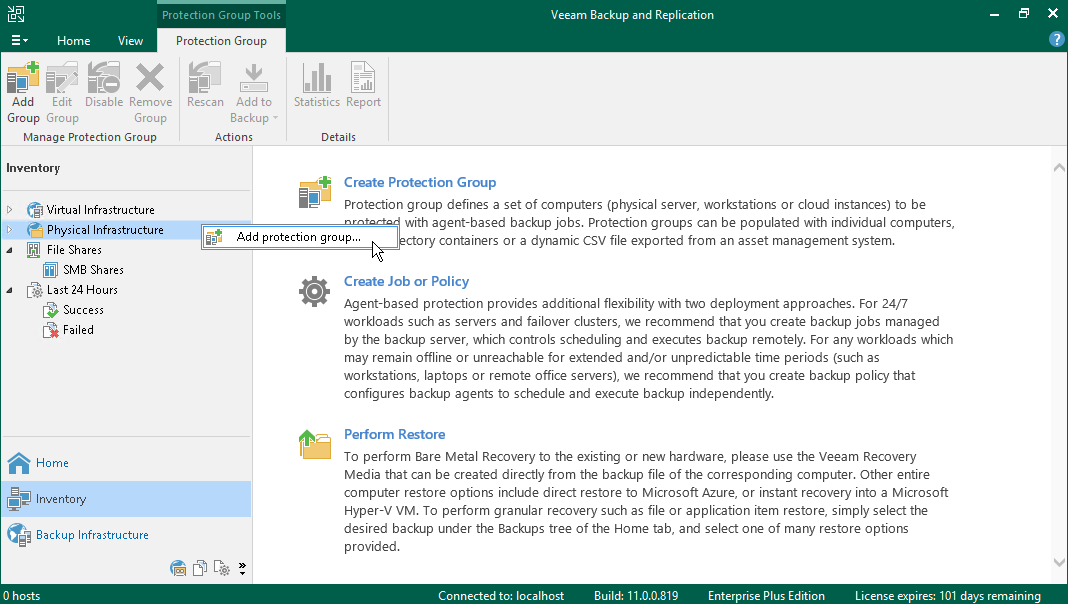创建保护组
在本页面
在Veeam Backup & Replication中,保护组是将特定类型的受保护计算机分成组的逻辑容器。例如,您可以为相同类型的计算机(笔记本电脑,工作站或服务器)或运行相同操作系统类型的计算机创建保护组,以简化管理。
您可以将单台机器或包含多台机器的Active Directory对象添加到保护组。在本节中。您将了解如何使用Active Directory对象创建保护组。
|
如果您计划仅管理少量计算机,则可以将必要的计算机直接添加到Veeam Agent备份作业。Veeam Backup & Replication将自动将此类计算机添加到Manually Added保护组。有关详细信息,请参见 Veeam Agent管理指南中的保护组。 |
准备工作
请注意以下事项:
- 确保添加到保护组的所有计算机都已开机,并且可以通过网络进行访问。
- 如果将Active Directory容器添加到保护组,则不建议将该容器中的计算机添加到另一个保护组。
创建保护组
创建保护组请执行以下操作:
- 在Inventory (目录)视图的目录窗格中,右键单击Physical&Cloud Infrastructure (物理和云基础架构)节点,然后选择Add protection group (添加保护组)以启动New Protection Group (新建保护组)向导。
- 在向导的 Name(名称)步骤,指定应用程序组名称和描述。
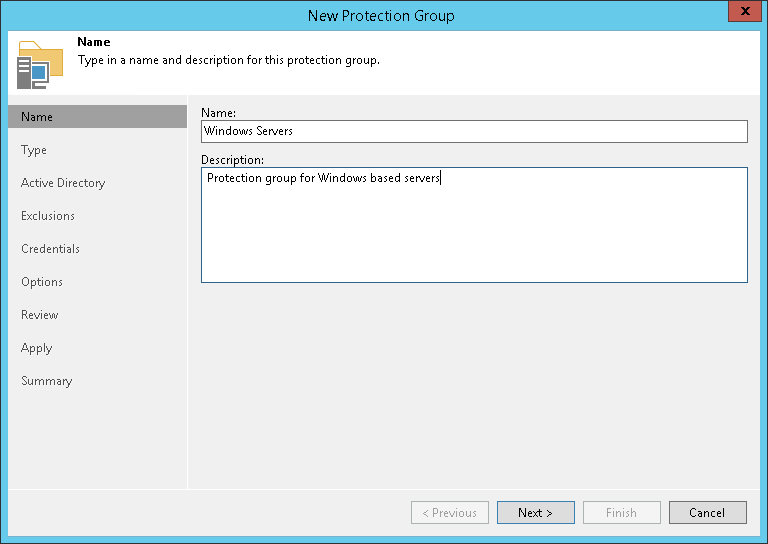
- 在向导的Type (类型)步骤中,选择Microsoft Active Directory objects (Microsoft Active Directory对象)。
Active Directory对象可以是:整个域,容器,组织单位,组,计算机或集群。包含Active Directory对象的保护组是动态的。 Veeam Backup & Replication发现这些计算机,并在下一次重新扫描会话期间在其上部署Veeam Agent。
- 在向导的Active Directory步骤中,点击Search for objects in this domain(在此域中搜索对象)旁边的Change (更改)。在打开的窗口中,执行以下操作:
- 在 Domain controller or domain DNS name(域控制器或域 DNS 名称)字段,键入对象需包含在保护组中的域控制器或域的名称。
- 在Port (端口)字段中,保留默认值。
- 在Account (帐户)字段附近,点击Add (添加)并指定用户凭据。该用户必须是DOMAIN \ Administrators组的成员。点击 OK.
- 点击 OK(确定)。
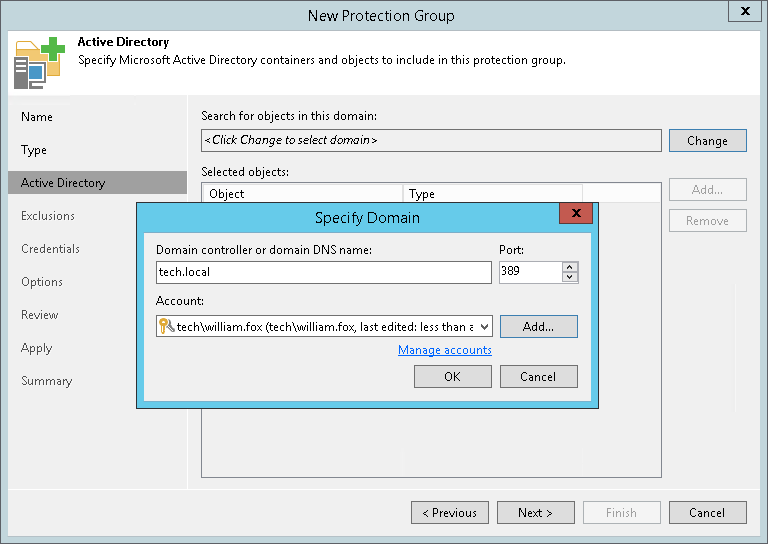
- 点击Selected objects (所选对象)字段附近的Add (添加)。在Add Objects (添加对象)窗口中,选择必要的Active Directory对象,并点击OK (确定)。
- 在向导的Exclusions (排除)步骤中,保留默认设置。
- 在向导的Credentials (凭据)步骤中,指定凭据以连接到保护组中包含的计算机。
如果要对保护组的所有计算机使用相同的凭据,请从 Master account(主帐户)列表中选择必要的用户帐户。该帐户必须在添加到保护组的所有计算机上具有管理权限。
您还可以为单个计算机指定凭据。有关详细信息,请参见Veeam Agent管理指南中的指定凭据。
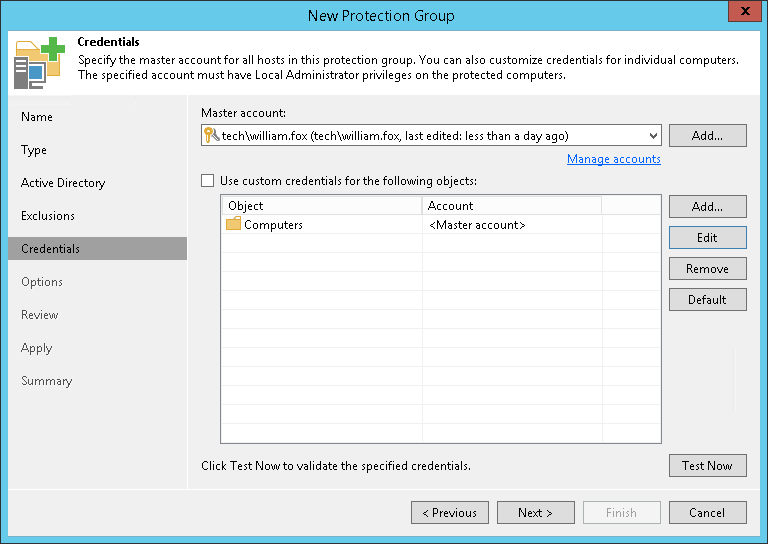
- 在向导的Options (选项)步骤中,保留默认设置。
- 在向导的Review (查看)步骤中,查看将要安装的组件。点击Apply (应用)。
- 在向导的Apply (应用)步骤,Veeam Backup & Replication创建配置的保护组。等待操作完成,然后单击Next (下一步)。
- 在向导的Summary (摘要)步骤,选择当点击Finish(完成)时运行发现复选框,然后点击Finish (完成)。
参考
有关创建保护组的更多信息,请参见Veeam Agent管理指南中的创建保护组。